Créer et personnaliser des ensembles Drum Machine Designer dans Logic Pro pour Mac
Choisissez parmi plus de 200 pièces d’ensemble de la bibliothèque de sons de Logic Pro pour créer des ensembles Drum Machine Designer personnalisés. Ou utilisez vos propres échantillons.
Créez une piste avec Drum Machine Designer, puis ajoutez des sons pour créer votre ensemble. Modifiez et traitez les sons de votre ensemble Enregistrez votre ensemble personnalisé
Créer une piste avec Drum Machine Designer
Vous pouvez créer une piste qui utilise Drum Machine Designer, puis remplacer les pièces individuelles de l’ensemble par d’autres échantillons de batterie que vous préférez, ou effacer l’ensemble et recommencer à zéro en ajoutant des échantillons.
Dans Logic Pro, choisissez Piste > Nouvelle piste d’instrument logiciel.
Dans la bibliothèque, cliquez sur l’ensemble de batterie électronique, puis choisissez un ensemble.
Cliquez sur DMD dans l’emplacement de l’instrument de la tranche de console pour ouvrir la fenêtre Drum Machine Designer.
Dans Drum Machine Designer, chaque son de l’ensemble est automatiquement assigné à un pad de la grille de batterie et possède également sa propre tranche de console dans la table de mixage, où vous pouvez traiter chaque pièce de l’ensemble individuellement.
Vous pouvez également accéder à Drum Machine Designer lorsque vous créez une piste Drummer qui utilise Drum Machine Designer en tant qu’instrument logiciel, comme l’une des batteries électroniques.
Glisser et déposer pour créer une piste Drum Machine Designer
Vous pouvez également faire glisser des échantillons vers la partie inférieure de l’en-tête de la piste, sous la dernière piste, sur Drum Machine Designer dans le menu contextuel pour créer rapidement un ensemble personnalisé. Faites glisser des fichiers à partir de l’un de ces emplacements :
Finder
Tous les navigateurs Logic Pro
Toute région audio ou MIDI
Une sous-sélection de rectangle dans une région audio
Ajouter des sons à Drum Machine Designer
Vous pouvez ajouter un son à votre ensemble Drum Machine Designer en faisant simplement glisser un échantillon vers l’en-tête de la piste. L’échantillon est ajouté à un coussin vide de l’ensemble. Vous pouvez également ouvrir Drum Machine Designer et ajouter des échantillons dans l’instrument lui-même :
Dans Logic Pro, cliquez sur DMD dans l’emplacement d’instrument d’une tranche de console pour ouvrir la fenêtre Drum Machine Designer.
Si vous voulez commencer par un ensemble vide, cliquez sur le , puis choisissez Effacer tous les coussins.
Vous pouvez ajouter des sons à un coussin de différentes manières :
Faites glisser un fichier audio comme un fichier WAV, AIFF ou MP3 à partir du Finder ou de l’un des navigateurs de Logic Pro ou une région de la zone Pistes vers un coussin. Le son est réglé pour une écoute unique. Vous pouvez modifier ce réglage dans Drum Machine Designer.
Faites glisser plusieurs fichiers audio ou régions à la fois; chaque fichier audio est automatiquement assigné à son propre pad.
Pour ajouter des sons à partir de la bibliothèque Logic Pro, cliquez sur le coussin, cliquez sur le bouton Bibliothèque dans la barre d’outils, puis choisissez une catégorie et un son.
Pour écouter les sons, cliquez sur le sur le pad. Vous pouvez également faire jouer la touche correspondante avec la saisie musicale ou un clavier USB ou MIDI connecté.
Lorsque vous ajoutez un son à un coussin vide, une sous-piste est créée pour le coussin avec sa propre tranche de console correspondante, que vous pouvez traiter individuellement dans la table de mixage. Pour renommer le coussin, double-cliquez sur le nom du coussin, puis saisissez un nouveau nom. Cette action modifie également le nom du coussin dans la tranche de console correspondante.
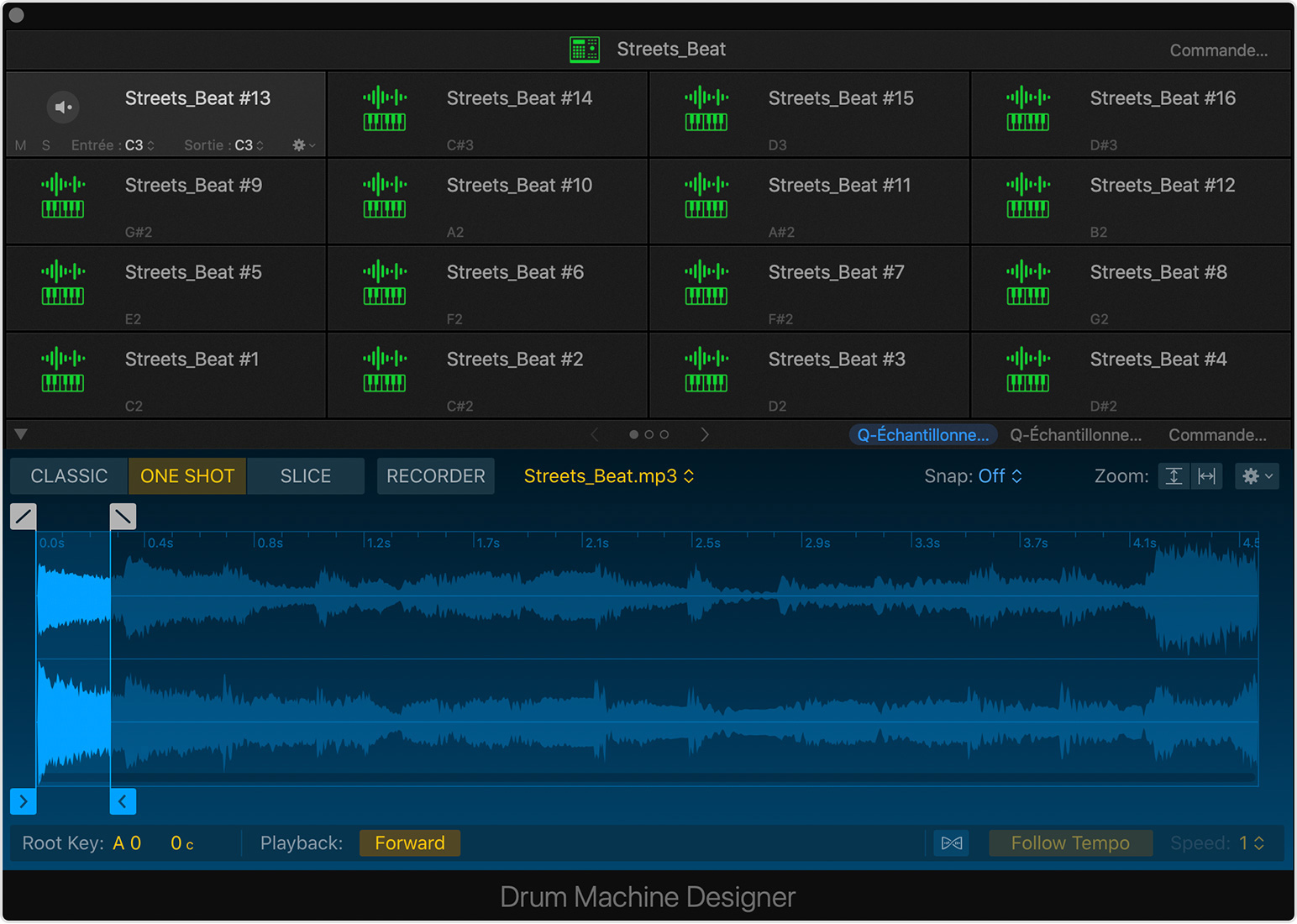
Remplacer un son assigné à un coussin
Pour remplacer un son assigné à un coussin, faites simplement glisser un fichier sur le coussin. Le son est réglé pour une écoute ponctuelle et les commandes du coussin sont également mises à jour pour afficher le nouveau réglage.
Pour remplacer un son par un son de la bibliothèque, cliquez sur le coussin, puis choisissez un nouveau son dans le navigateur de la bibliothèque. Lorsque vous remplacez un son par un nouveau son de bibliothèque, vous modifiez également toute la tranche de console d’instruments logiciels, y compris tous les modules d’extension d’effets.
Vous pouvez également changer l’instrument logiciel qui est la source sonore d’un pad. Par exemple, vous pouvez utiliser le Drum Synth ou un instrument logiciel tiers comme source d’un coussin :
Dans Drum Machine Designer, cliquez sur le pad dont vous désirez remplacer le son.
Au besoin, cliquez sur le bouton Inspecteur dans la barre d’outils. La tranche de console du coussin sélectionné s’affiche à droite de la tranche de console principale de Drum Machine Designer dans l’inspecteur.
Cliquez sur l’emplacement de l’instrument dans la tranche de console du coussin sélectionné, puis choisissez un nouvel instrument et un nouveau son.
Assigner des notes MIDI aux pads
Chaque coussin a une entrée MIDI et une note de sortie qui lui sont automatiquement assignées, que vous pouvez voir lorsque votre pointeur se trouve sur le coussin. Mais vous pouvez régler les notes MIDI de chaque pad indépendamment. Par exemple, vous pouvez assigner plusieurs pads à la même note d’entrée pour créer des sons superposés composés de plusieurs tranches de consoles avec différents instruments.
Dans votre projet Logic Pro, ouvrez Drum Machine Designer.
Sur le coussin que vous souhaitez assigner, cliquez sur le menu contextuel Entrée pour définir la note MIDI qui déclenchera ce coussin.
Pour faciliter le travail avec des instruments tiers, Drum Machine Designer propose également un menu de sortie de note MIDI sur chaque pad. Le pad transmet cette note à l’instrument qu’il déclenche, et vous pouvez donc contrôler la note envoyée à l’instrument. Par exemple, si vous utilisez un synthétiseur pour créer un son de grosse caisse, vous pouvez envoyer une note grave pour jouer le son à la hauteur souhaitée. Cliquez sur le menu contextuel du pad pour définir la note MIDI transmise par le pad. La note de sortie d’un coussin détermine la hauteur à laquelle le son du coussin sera joué.
Vous pouvez également utiliser l’apprentissage MIDI pour assigner des notes MIDI. Cliquez sur le menu contextuel Entrée ou Sortie du coussin, cliquez sur Apprendre les notes, puis appuyez sur la touche de votre clavier pour assigner cette note MIDI.
Échantillonner un son dans Drum Machine Designer de nouveau
Avec le rééchantillonnage, vous pouvez condenser des sons superposés composés de plusieurs pads ayant la même note d’entrée en un seul pad. Vous pouvez rééchantillonner l’échantillon assigné à un pad ou à tous les pads ayant la même note d’entrée MIDI que le pad actuel. Cliquez sur le menu contextuel Action, puis sélectionnez Rééchantillonner le coussin. Les sons rééchantillonnés seront placés dans le premier pad vide de l’ensemble actuel.
Régler des sons dans Drum Machine Designer
Lorsque vous ajoutez votre propre fichier audio ou choisissez un son dans la bibliothèque de Drum Machine Designer, vous pouvez régler le son sans avoir à quitter Drum Machine Designer.
Dans Drum Machine Designer, cliquez sur le pad contenant le son que vous souhaitez modifier.
Si la source sonore du pad sélectionné provient de Quick Sampler, vous pouvez éditer l’échantillon dans Drum Machine Designer :
Cliquez sur Q-Sampler Main pour voir le son dans Affichage de la forme d’onde dans Q-Sampler, changez le mode d’écoute de l’échantillon ou même enregistrez un nouvel échantillon.
Cliquez sur Q-Sampler Detail pour modifier le son de votre échantillon, avec les deux commandes LFO (oscillateurs de basses fréquences) et les commandes de tonalité, de filtre et d’ampli dans Quick Sampler.
Si la source sonore du pad sélectionné est Drum Synth, cliquez sur Drum Synth pour changer les sons, changer la tonalité du son, etc.
Cliquez sur Commandes de coussin pour accéder aux Smart Controls du coussin.
Pour régler les niveaux d’envoi de son et d’effet pour l’ensemble, cliquez sur Commandes d’ensemble.
Régler les pads individuels sur les tranches de console
Une piste Drum Machine Designer est une Track Stack; chaque pad possède sa propre sous-piste et sa tranche de console correspondantes contenant les modules d’extension d’instrument et d’effet de ce pad. Cliquez sur le triangle d’expansion à côté de la piste principale de Drum Machine Designer dans l’en-tête de la piste de la fenêtre principale, ou au-dessus du nom de la piste dans la table de mixage. La console s’agrandit pour afficher chaque pad Drum Machine Designer sur sa propre tranche de console. Vous pouvez ensuite les régler individuellement sur chaque tranche de console.
Lorsque vous sélectionnez une tranche de console de sous-piste, vous pouvez faire jouer chaque son dans l’ordre chromatique sur un clavier.
Enregistrer votre ensemble personnalisé
Vous pouvez enregistrer votre ensemble personnalisé sous forme de patch, puis y accéder dans d’autres projets sur votre Mac.
Sélectionnez le pad du nom de l’ensemble en haut de la fenêtre Drum Machine Designer, à l’endroit où le nom de la piste est affiché.
Au besoin, cliquez sur le bouton Bibliothèque.
Cliquez sur Enregistrer au bas de la bibliothèque, entrez un nom, choisissez un emplacement pour le correctif, puis cliquez sur Enregistrer.
Si vous souhaitez que votre ensemble personnalisé soit affiché dans le dossier Correctifs utilisateur de la bibliothèque, assurez-vous d’enregistrer le correctif à cet emplacement : ~/Music/Audio Music Apps/Patches/Instrument.
Faire jouer des sons Drum Machine Designer dans l’ordre chromatique
Lorsque vous sélectionnez la piste principale de Drum Machine Designer dans la fenêtre principale ou dans la table de mixage, elle distribue automatiquement les notes entrantes aux sous-pistes en fonction des réglages de note d’entrée et de sortie MIDI de chaque coussin.
Cependant, si vous sélectionnez une sous-piste, toutes les notes MIDI entrantes sont transmises directement à la tranche de console de la sous-piste avec son module d’extension d’instrument. Vous pouvez ainsi faire jouer le son dans l’ordre chromatique et polyphonique. Cette méthode est idéale pour faire jouer des mélodies de grosse caisse ou de cymbale double. Assurez-vous que le suivi des touches et le fonctionnement polyphonique sont activés dans le module d’extension d’instrument de cette sous-piste.
En savoir plus
Les renseignements sur les produits qui ne sont pas fabriqués par Apple ou sur les sites Web indépendants qui ne sont pas gérés ou vérifiés par Apple sont fournis sans recommandation ni approbation de la part d’Apple. Apple se dégage de toute responsabilité quant à la sélection, au bon fonctionnement ou à l’utilisation de sites Web ou de produits de tiers. Apple ne fait aucune déclaration et n’offre aucune garantie quant à l’exactitude ou à la fiabilité de ces sites Web de tiers. Communiquez avec le vendeur pour de plus amples renseignements.
